옥타코어 프로세서를 탑재하고 있는 삼성 갤럭시S4(GalaxyS4)도 이동통신사의 좀비 애플리케이션은 무거워하는 듯 하여 네이버 삼성 갤럭시폰 카페(새창), 네이버 디벨로이드 카페(새창), 맛클(새창), XDA포럼(새창)에 게시된 정보를 참고하여 삼성 갤럭시S4(GalaxyS4)의 루팅을 진행하게 되었습니다. 이 포스트에서 소개하는 삼성 갤럭시S4(GalaxyS4)의 루팅방법은 SK텔레콤(E300S) 모델을 기준으로 작성되었으나, Olleh KT(E300K), LG U+(E300L) 모델도 동일한 과정으로 루팅을 진행하시면 됩니다.
이 포스트는 내용이 일부 변경되었습니다.
이 포스트는 최근 업데이트가 이루어진 안드로이드 4.3 젤리빈 운영체제에 적합한 루팅파일을 제공하고 있습니다. 파일명과 내용에서 일부 차이가 있을 수 있지만, 스마트폰의 루팅을 한다는 것은 동일한 사항입니다. 안드로이드 4.2.2 젤리빈의 경우에는 Cofface S4 Recovery V3.0.rar을 사용하여 루팅을 진행하지만, 안드로이드 4.3 젤리빈의 경우에는 e300s-cwm-recovery-touch-6.0.3.6_fix1.tar(안드로이드 4.4 킷캣은 GT-I9500-CWM-6.0.4.5 .zip)을 사용하여 루팅을 진행합니다.
루팅에 필요한 준비물 다운로드
상단의 회색박스에 첨부된 링크를 클릭하셔서 Odin3 V3.07, 삼성 통합 USB 드라이버와 사용중인 운영체제 버전에 맞는 루팅 준비물을 사용자님의 컴퓨터에 다운로드 받을 수 있습니다. 사용자님의 컴퓨터에 이미 Kies가 설치되어 있는 경우에는 삼성 통합 USB 드라이버는 개별적으로 설치할 필요는 없습니다. 루팅을 진행함으로 인하여 발생하는 모든 문제는 사용자님에게 있으므로 이점 유념하여 루팅을 시작해주시기 바랍니다.
삼성 갤럭시S4 루팅하기

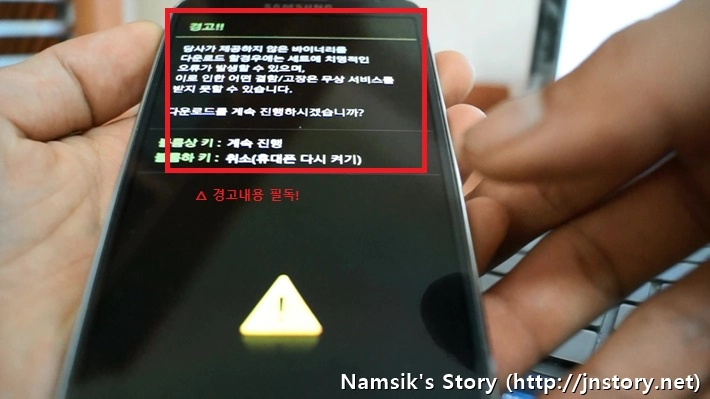

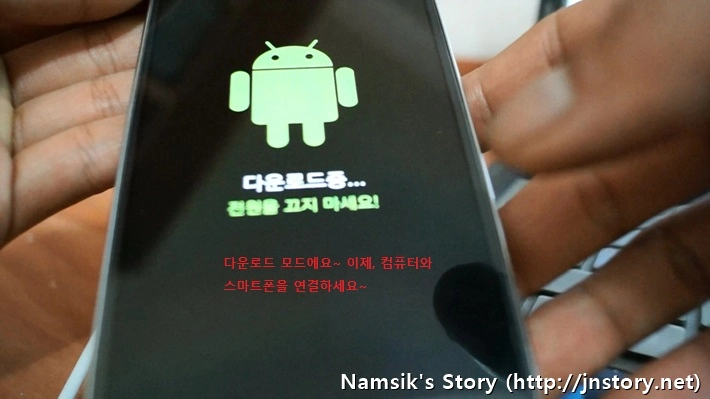


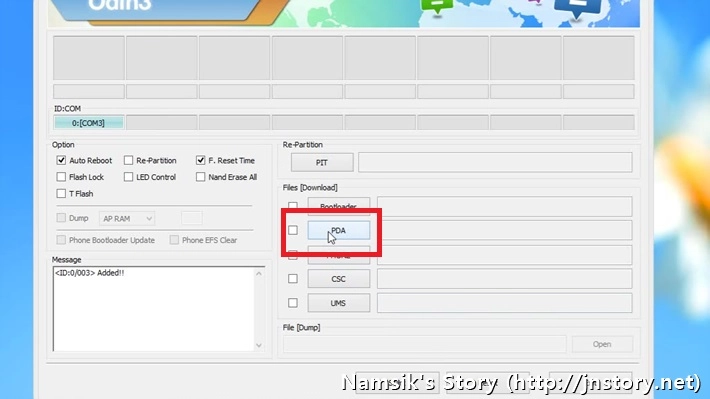
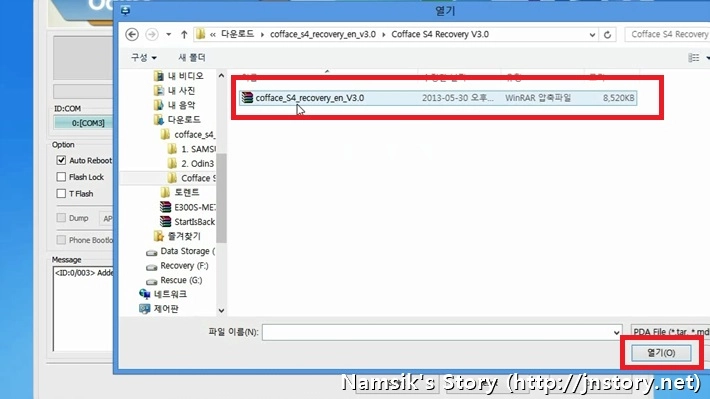
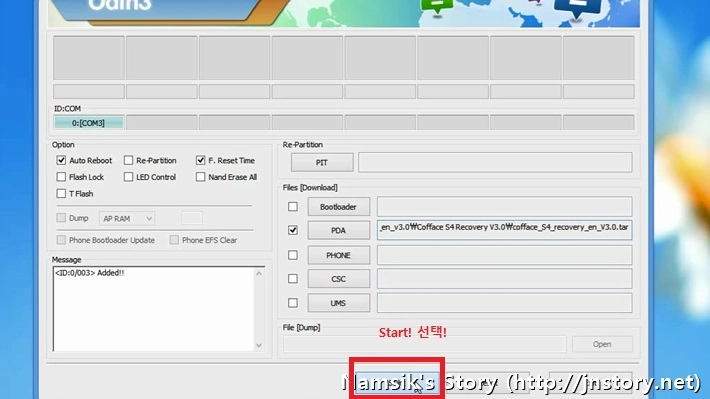
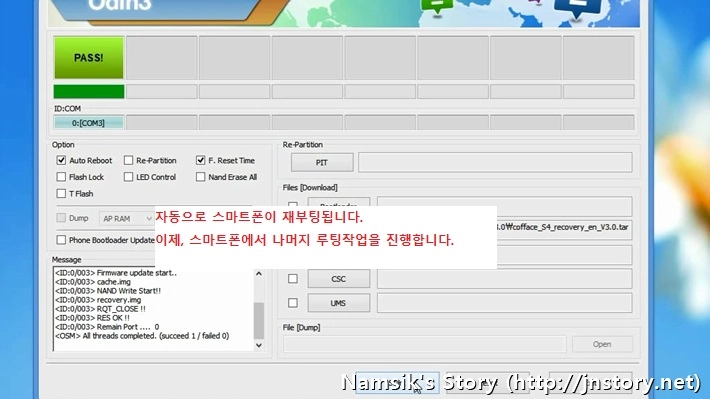

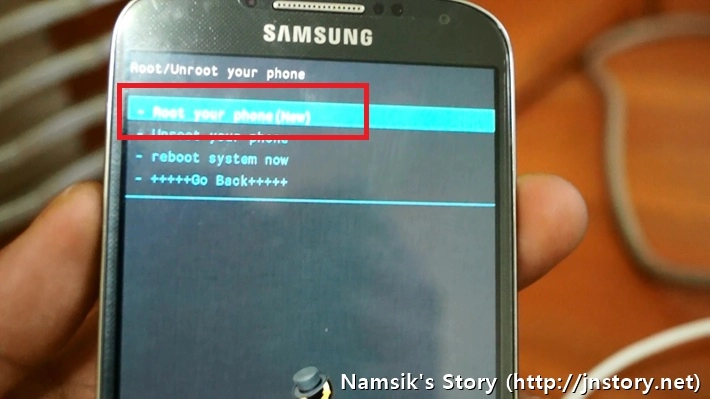
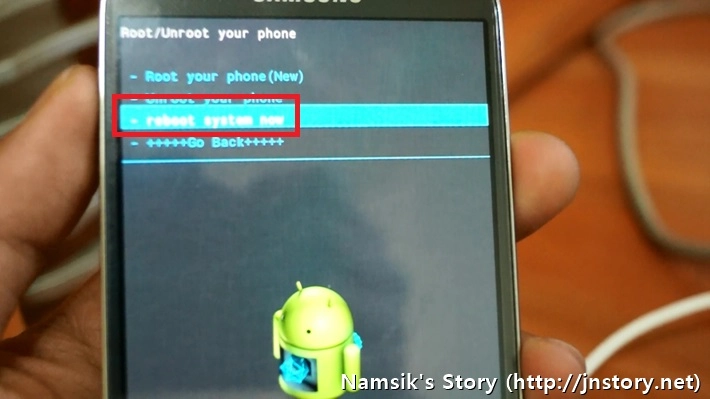


삼성 갤럭시S4 루팅하기 유튜브 동영상(위의 이미지로 이해가 잘 되지 않는 경우)
상단에 첨부한 사진과 유튜브 동영상은 삼성 갤럭시S4(E300S, E300K, E300L)를 루팅하는 모든 과정을 소개하고 있습니다. 삼성 갤럭시S4의 전원이 꺼진 상태에서 [볼륨하키 + 홈키 + 전원키]를 동시에 누르시면 경고창이 나타납니다. 여기서 경고 내용을 상세하게 확인하신 후 해당사항에 동의하는 경우 [볼륨상키]를 눌러서 다운로드 모드로 진입합니다. 이후 Odin3를 실행한 후 [PDA항목]에 앞에서 내려받은 Cofface S4 Recovery파일을 불러온 후 [Start]를 클릭합니다. 정상적으로 작업이 완료되면 삼성 갤럭시S4가 재부팅되고 CWM 모드로 들어가는데, 여기서 [Root/unroot your phone]을 선택한 후 [Root your phone (new)]를 선택하여 루팅을 한 후 [reboot system now]를 선택하여 갤럭시S4를 재부팅합니다. 재부팅이 완료되면 앱스에서 SuperSU가 존재한다면 루팅이 성공적으로 이루어진 것 입니다.
삼성 갤럭시S4 언루팅을 해야하는 경우

모바일 뱅킹을 비롯한 일부 금용 애플리케이션은 루팅이 된 단말기에서는 실행을 할 수 없도록 설정되어 있습니다. 이 경우 CWM모드에 진입(볼륨업키+홈키+전원키)를 선택한 후 [Root/Unroot your phone]메뉴에서 [Unroot your phone]을 선택하여 언루팅을 하실 수 있습니다. 다시 루팅이 필요할때는 [Root/Unroot your phone]메뉴에서 [Root your phone(New)]를 선택하여 루팅을 해주시면 됩니다. 만약, 여러가지 이유로 완전 언루팅을 해야하는 경우에는 아래의 펌웨어 업데이트를 해야하는 경우를 참고하시기 바랍니다.
펌웨어 업데이트를 해야하는 경우
1. CWM모드(볼륨업키+홈키+전원키)에서 볼륨하키를 눌러 Root/Unroot your phone을 선택합니다.
2. Unroot your phone을 선택한 후 reboot system now를 선택하여 갤럭시S4를 선택합니다.
3. 재부팅이 될 때 다운로드모드(볼륨하키+홈키+전원키)로 진입하여 줍니다.
4. 스마트폰과 PC를 연결한 상태에서 Odin3로 다운로드 받은 최신버젼의 펌웨어를 적용시켜줍니다.
5. 스마트폰이 자동으로 재부팅되며, 최신버젼의 펌웨어로 업데이트되었습니다.
6. 이후 앞에서 소개한 방법과 같이 루팅작업을 다시 진행합니다.
펌웨어 업데이트 후에는 순정 펌웨어의 변경된 사항으로 모든 사항이 변경되며, 이전에 사용자가 수정한 내용은 모두 삭제되므로, 사용자가 변경한 사항에 대해서 미리 컴퓨터 또는 스마트폰의 메모리에 백업하신 후 펌웨어 업데이트를 실시하는 것을 권장합니다. 참고로 Build.prop의 경우에는 덮어쒸우는 것보다 변경된 사항에 대해서만 새로운 펌웨어의 Build.prop에 추가하는 것을 권장합니다.
















